针对Win7固态硬盘优化的九个方法介绍
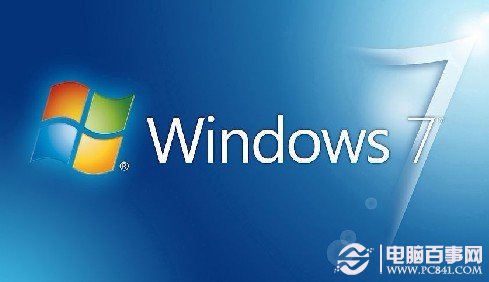
固态硬盘win7优化指南
大家需要了解的是,针对Windows 7固态硬盘的优化操作主要是关闭一些没必要的会额外占用多余磁盘空间的功能和一些对机械硬盘有益,对固态硬盘有害的功能,下面的操作是一个具有广泛兼容性的推荐性操作,对于部分品牌的固态硬盘还有一些其它的具体操作并未收录进来,请使用该品牌的同学自行寻找,如关闭windows写入高速缓存缓冲区刷新对于OCZ的产品来说性能会有提升,而对于Intel产品则可能减低性能,以下分条详细介绍。
一、AHCI硬盘模式可提高硬盘性能,确定你的固态硬盘是运行在AHCI模式下,打开“HKEY_LOCAL_MACHINE\SYSTEM\CurrentControlSet\Servicesmsahci”。右键修改磁盘模式为“0”,重启即可,如下图:
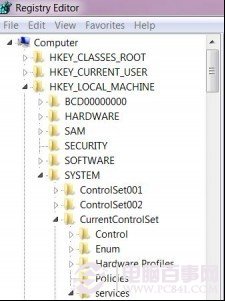
修改注册表开启AHCI模式下
二、开启Trim功能减少磁盘擦写操作,延长固态硬盘的FLASH寿命,Windows 7默认状态下Trim指令是开启的,如果想查询目前的Trim指令状态,我们可以在管理员权限下,进入命令提示符界面,输入“fsutil behavior QUERY DisableDeleteNotify”,之后会得到相关查询状态的反馈。在这里,提示为“DisableDeleteNotify = 0”即Trim指令已启用;提示为“DisableDeleteNotify = 1”即为Trim指令未启用,未开启Trim请及时更新驱动和系统补丁即可。
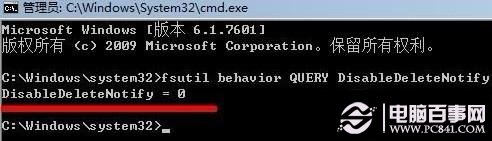
开启Trim功能
三、关闭系统恢复功能,这个功能会影响到SSD或者TRIM的正常操作,进而影响SSD的读写能力。
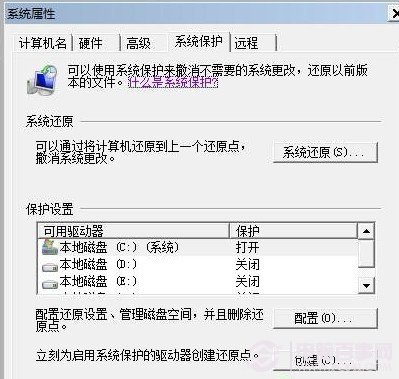
关闭系统恢复功能
四、关闭磁盘索引,固态硬盘响应时间非常低不需要这个功能,尽量减少不必要的读写操作有益固态硬盘。

关闭磁盘索引
五、关闭磁盘整理计划,这会增加磁盘读写操作,固态硬盘不会产生磁盘碎片,这个功能只会增加读写次数。

关闭磁盘整理计划
六、关闭磁盘分页,不推荐内存少于4G同学关闭此支持,但关闭磁盘分页会节省3-5G磁盘空间。

关闭磁盘分页
七、关闭系统休眠,对于固态硬盘来说读取速度非常快,没必要,可节省3GB的磁盘空间。
方法是进入开始运行命令对话框,然后在CMD命令框中输入如下命令,之后按回车确认即可。

关闭系统休眠
八、关闭Prefetch(预取)和Superfetch(超级预取)来讲0.1ms级的延迟完全不需要这项技术。所以关闭后性能会有提升。 找到HKEY_LOCAL_MACHINE\SYSTEM\CurrentControlSet\Control\SessionManager\Memory Management\PrefetchParameters 右键点击EnablePrefetcher和EnableSuperfetch 修改这些数据从(1或3)到0,然后重启。
九、快速启动系统 这个功能是关闭掉系统进入时的画面,大概能为您节省2-3s的启动时间,其它选项不要动,可能会产生负面影响。按键盘win+R 输入Msconfig,检查无GUI引导是否勾上了,如果没有请勾上,确定。

检查无GUI引导是否勾上
以上就是小编为大家整理的九个Win7固态硬盘优化方法,希望对越来越多使用固态硬盘的电脑用户有所参考,优化WIN7系统固态硬盘可以有效的帮助我们提升系统速度以及提升固态硬盘寿命。
相关文章
- Windows 7操作系统本身就自带了很多系统管理配置工具,例如对硬盘分区进行调整的磁盘管理器2012-02-21
- 开机硬盘自检的情况想必很多的朋友都有遇到过吧,NTFS分区模式下安装的win7开机出现自检可能造成的原因有很多,下面为大家详细介绍下并给予解决方法2013-05-28
- 市场上绝大多数的移动硬盘都是以标准硬盘为基础的,只有很少部分的是以微型硬盘(1.8英寸硬盘等),下面与大家分享下移动硬盘怎么分区,感兴趣的朋友可以参考下哈2013-06-13
如何开启AHCI模式 开启硬盘AHCI模式避免蓝屏的具体步骤
开启硬盘AHCI模式后您的硬盘还将支持热插拔功能,减少硬盘磁盘碎片的产生、延长硬盘的使用寿命,下面为大家介绍下开启硬盘AHCI模式需要满足的条件及具体步骤,感兴趣的朋友2013-08-22- 安装Win7提示找不到硬盘驱动器怎么办2012-04-01
- 现在购买的新电脑大多是预装有win7系统,网友会发现电脑上500G的硬盘大多只有两个分区C盘和D盘,这时网友们都会想多分出几个分区来吧?2012-10-14
- 新买回来一台预装Win7系统的电脑,发现硬盘只有C盘一个分区,这样用起来太不方便了,需要给硬盘重新分区才行。2012-06-18
快速取消Win7电脑开机自动检测硬盘让开机时间变慢的五大技巧
每次开机的时候都要自动检测硬盘,这样会让开机时间变得更慢而且也觉得有点烦?那么如果取消呢?下面有几个不错的解决方法,大家可以参考下2014-05-27- 每次启动到桌面后,都会收到一个提示:Windows检测到一个硬盘问题,请立即备份文件以防信息丢失,这是怎么一个情况,该如何处理呢?遇到的朋友可以看看下文2015-01-14
- 最近一部分电脑用户反映,自己的电脑用的时间久了,里面的内存响度会减少,不够用,想给自己的台式电脑添加第二块硬盘,不知道怎么操作,下面小编就为大家介绍如何给win7系2016-06-29


最新评论